Nascondi le chat di WhatsApp: una guida definitiva: DrFoneTool
WhatsApp è l’applicazione di messaggistica più popolare al mondo e vanta ben 2 miliardi di utenti dell’app. L’app è famosa per la sua forte crittografia end-to-end che funge da blocco digitale infrangibile, mantenendo al sicuro le informazioni personali e i messaggi dell’utente. Sebbene la tecnologia di crittografia dell’app ti protegga dagli hacker e dalle vulnerabilità di Internet, non può aiutarti a evitare occhi indiscreti che si nascondono intorno a te.
Se vuoi visualizzare le tue conversazioni quotidiane ed eliminare le conversazioni precedenti senza eliminarle, nascondi quelle chat di WhatsApp. Ti presenterò una straordinaria funzionalità che ti aiuterà a nascondere le tue chat di WhatsApp su iPhone e Android senza dover eliminare nessuno dei tuoi record di chat. Puoi anche imparare come eseguire il backup e leggi le chat di WhatsApp sul computer.

Parte 1. Come nascondere le chat di WhatsApp con la funzione di archiviazione su iPhone e Android?
La funzione Archivia in WhatsApp è una funzione creata appositamente per il tipo di situazione in cui ci troviamo in questo momento, che ti consente di nascondere conversazioni particolari dalla finestra dell’app. Con questa funzione, puoi facilmente recuperare le tue chat in un secondo momento.
Parte 1.1 Spiega come nascondere le chat di WhatsApp con la funzione di archiviazione su iPhone.
Passo 1. Apri WhatsApp
Passo 2. Seleziona la chat che desideri archiviare e fai scorrere il dito verso sinistra proprio come uno swipe e ti verranno presentate alcune opzioni
Passo 3. Ora nelle opzioni vedrai il pulsante ‘Archivia’ con un’icona di archivio, basta premerlo.
Passo 4. Tutte le chat selezionate verranno rimosse dall’elenco delle schermate dell’app

Parte 1.2 Spiega come nascondere la chat di WhatsApp e tutte le chat di WhatsApp sui dispositivi Android.
Passo 1. Apri WhatsApp sul tuo dispositivo Android
Passo 2. Scegli la chat che desideri archiviare premendo a lungo sulla chat specifica, verrà evidenziata e ti verranno presentate alcune opzioni nel menu in alto
Passo 3. Nel menu in alto vedrai un pulsante ‘Archivia’ proprio accanto all’opzione del menu tratteggiato, fai clic su di esso e la tua chat verrà archiviata
Passo 4. Le chat specifiche verranno immediatamente rimosse dall’elenco e visualizzate nella schermata principale della chat dell’app
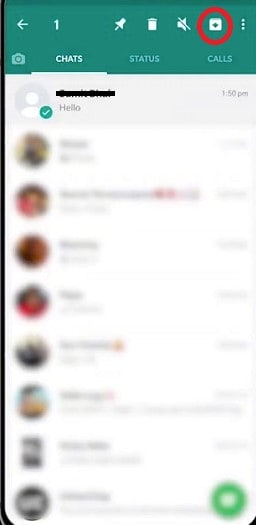
Archivia tutte le chat
Se desideri archiviare tutte le chat contemporaneamente, segui le istruzioni seguenti
Passo 1. Apri il menu dall’angolo in alto a destra
Passo 2. Fai clic su ‘Impostazioni’ e poi su ‘Chat’ e infine vai su ‘Cronologia chat’
Passo 3. Seleziona “Archivia tutte le chat” e quando ti viene chiesto di verificare la tua scelta premi “OK”.
Passo 4. Tutte le tue chat da WhatsApp saranno nascoste in modo efficace

Nota:
Passo 1. Questo processo non cancellerà la chat in modo permanente. La chat è ancora sul telefono e può essere recuperata in qualsiasi momento.
Passo 2. Non stai creando un backup della chat sulla scheda SD o sul cloud con questa funzione.
Passo 3. La chat riapparirà se quel particolare contatto invia un messaggio e non sarà più nascosta dalla schermata dell’app.
Passo 4. Puoi trovare i messaggi di chat archiviati sul tuo dispositivo. Su Android i messaggi archiviati possono essere aperti dalla parte inferiore dello schermo mentre su iPhone troverai i messaggi nel menu in alto.
Parte 2. Come nascondere le chat di WhatsApp utilizzando l’app GBWhatsApp?
GBWhatsApp è una versione modificata e migliorata di WhatsApp sviluppata dagli sviluppatori XDA. Offrendo più funzionalità e impostazioni di personalizzazione. La GBWhatsApp si installa sulla versione esistente di WhatsApp sul tuo dispositivo mobile e ti consente di accedere a diverse impostazioni e funzionalità.
La versione mod GBWhatsApp introduce diverse funzionalità come la personalizzazione del tema e dell’estetica, riduce le dimensioni del file WhatsApp consentendoti di inviare file più grandi di quelli consentiti dall’app ufficiale, modalità DND (non disturbare), controllo completo della privacy, pianificazione dei messaggi, risolve anche alcuni dei bug comuni nell’app per semplificare l’usabilità dell’app WhatsApp.
Ora, veniamo al punto principale e vediamo come nascondere le chat di WhatsApp utilizzando GBWhatsApp. I passaggi sono:
Passo 1. Scaricare e installare il GBWhatsApp
Passo 2. Ora apri l’app e vai alla chat che vuoi nascondere
Passo 3. Seleziona e tieni premuta la chat specifica che desideri nascondere
Passo 4. Una volta selezionato, vai al menu delle opzioni nel menu in alto con tre punti
Passo 5. Apparirà un menu a discesa con l’opzione ‘Nascondi opzione’.
Passo 6. Fai clic sull’opzione nascondi e ti verrà chiesto di verificare creando un nuovo schema per accedere alle chat nascoste in seguito
Passo 7. Una volta completata la verifica, le chat selezionate verranno nascoste correttamente
Parte 3. Come recuperare le chat WhatsApp nascoste?
Se stai utilizzando la funzione Archivia chat dell’applicazione WhatsApp, puoi seguire i passaggi seguenti per annullare l’archiviazione dei messaggi.
Come annullare l’archiviazione dei messaggi su Android
Passo 1. Scorri verso il basso fino alla fine della chat e apri Chat archiviate
Passo 2. Scegli la chat specifica che desideri recuperare, tocca e tieni premuto per selezionare la chat
Passo 3. Ti verrà presentata un’icona di annullamento dell’archiviazione nella barra in alto
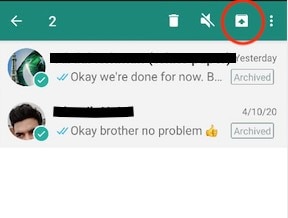
Come annullare l’archiviazione dei messaggi su iPhone
Passo 1. Apri WhatsApp e apri la schermata della chat per visualizzare le chat archiviate
Passo 2. Ora scorri verso destra la chat specifica che desideri rimuovere dall’archivio e premi il pulsante unarchive
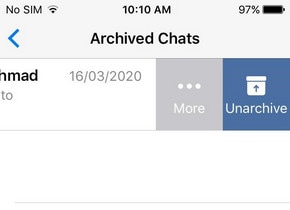
Recupera le chat nascoste su GBWhatsApp
Se hai usato GBWhatsApp per nascondere i tuoi messaggi in modo efficace. Ecco come recuperare i tuoi messaggi nascosti.
Passo 1. Apri GBWhatsApp e tocca il testo di WhatsApp nell’angolo in alto a sinistra dello schermo
Passo 2. Non appena tocchi lì ti verrà presentata la schermata del modello, disegna il tuo modello per verificarne l’autenticità
Passo 3. Dopo l’autenticazione, ti verranno presentate le chat nascoste
Passo 4. Per rendere visibili queste chat, seleziona la chat specifica tenendo premuto, quindi dall’icona del menu devi premere ‘Segna chat come visibile’.
Passo 5. Tutte le chat scelte saranno svelate e presentate nella schermata principale di GBWhatsApp come normali chat
Parte 4. Backup chat WhatsApp su PC – DrFoneTool – Trasferimento WhatsApp
Ora passeremo alla migliore soluzione disponibile per te per nascondere in modo sicuro ed efficiente le tue chat WhatsApp e recuperarle quando vuoi. Lo strumento che esplorerò non ti offre solo la possibilità di eseguire il backup e leggere le tue chat su PC.
DrFoneTool – Trasferimento WhatsApp ti consente di eseguire il backup di tutte le tue chat e dati WhatsApp sul tuo PC con un’interfaccia semplice e intuitiva. Questo straordinario strumento del gruppo tecnologico Wondershare offre non solo il backup dei tuoi dati WhatsApp, utilizzando il software DrFoneTool puoi anche ripristinare i tuoi dati sullo stesso o su qualsiasi altro dispositivo in un secondo momento, oltre a offrirti la possibilità di trasferire i dati di WhatsApp da iOS a iOS dispositivo, da iOS ad Android e viceversa.
Per accelerare il processo di backup e ripristino di WhatsApp, fornirò i passaggi esatti necessari per ottenere le chat e gli allegati di WhatsApp in modo sicuro da Android o iOS al tuo PC.
Inizia il download Inizia il download
Passo 1: Avvia DrFoneTool toolkit e ti verrà presentata un’interfaccia dall’aspetto elegante con molte opzioni per risolvere numerosi problemi dei dispositivi mobili. Seleziona l’opzione azzurra ‘Trasferimento WhatsApp’ nell’angolo destro.

Passo 2: Nella schermata successiva ti verranno presentate alcune fantastiche funzionalità di questo toolkit. Eseguiremo una chat di backup di WhatsApp sul PC con la funzione di trasferimento di WhatsApp di DrFoneTool. Quindi scegli l’opzione ‘Esegui il backup dei messaggi di WhatsApp’.

Passo 3: Collega il tuo dispositivo Android o iOS, da quello di cui desideri eseguire il backup. Lo strumento rileverà automaticamente il tuo dispositivo e avvierà il processo di backup di WhatsApp senza che sia richiesto alcun input da parte tua.
Passo 4: Quando il backup è stato avviato automaticamente, si concluderà da solo e riceverai una notifica dallo strumento al termine.
Per il backup di iPhone, se desideri controllare i file di backup, puoi fare clic sull’opzione ‘Visualizza’ nella finestra del software. Se sono presenti più file di backup di WhatsApp puoi scegliere quale visualizzare. Una volta aperto un file di backup WhatsApp specifico, vedrai tutti i dettagli. Se vuoi esportare il file di backup sul tuo computer dal software o vuoi ripristinarlo sul tuo dispositivo, fallo da qui.

Conclusione
Questa funzione Archivia su iPhone e telefono Android ti consente di nascondere una o tutte le chat di WhatsApp. Consente di nascondere le chat utilizzando l’app GBWhatsApp senza archiviare. È facile mostrarli dopo aver recuperato l’archiviazione delle chat. Puoi usare il software DrFoneTool per leggere le chat di WhatsApp sul tuo computer anche se sono nascoste nel telefono. Questo strumento è una soluzione semplice con un’interfaccia facile da usare che anche gli utenti meno tecnici possono utilizzare per proteggere le loro chat.
ultimi articoli